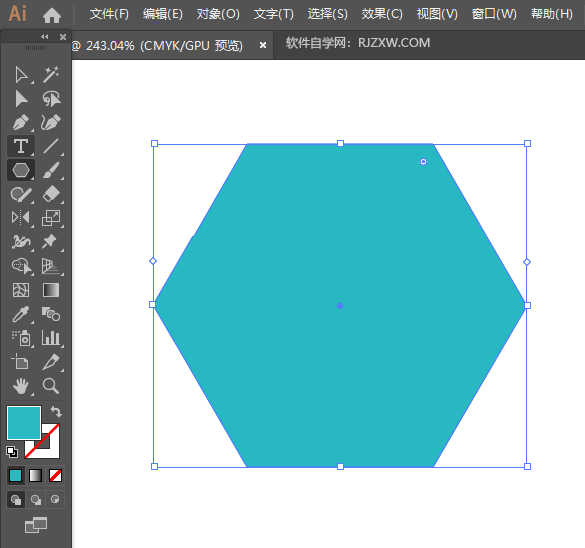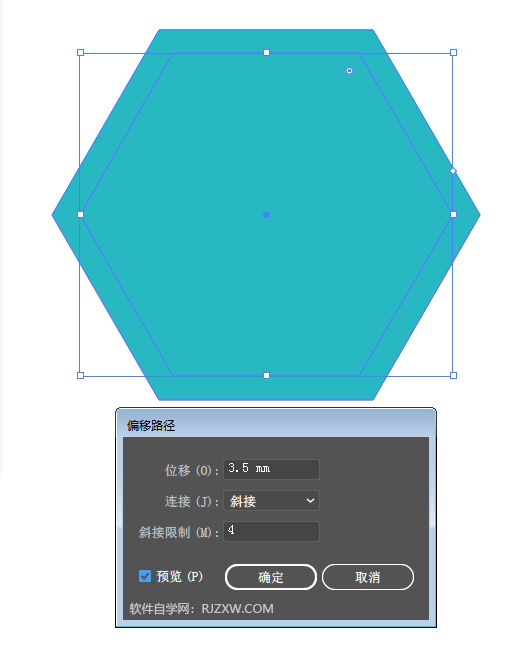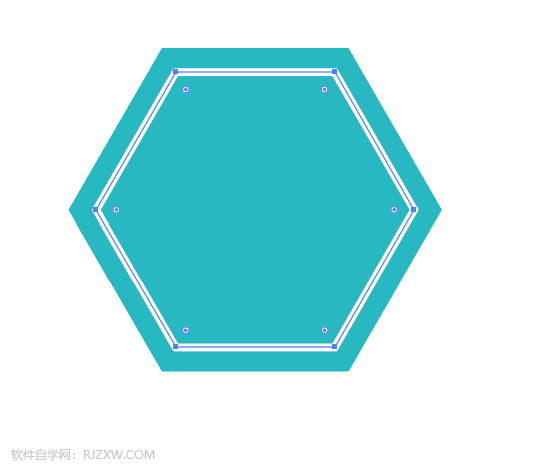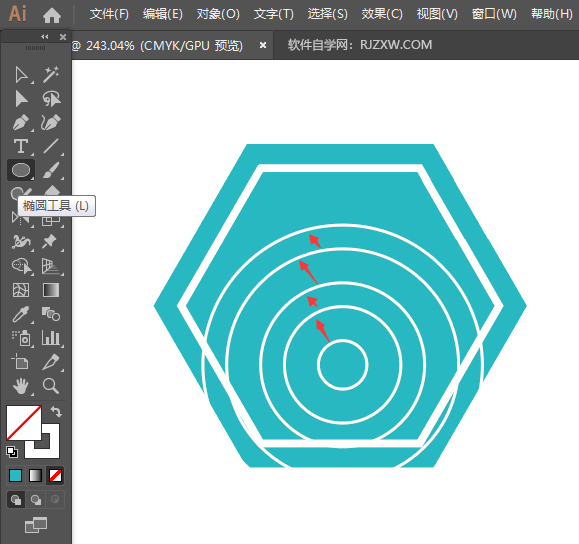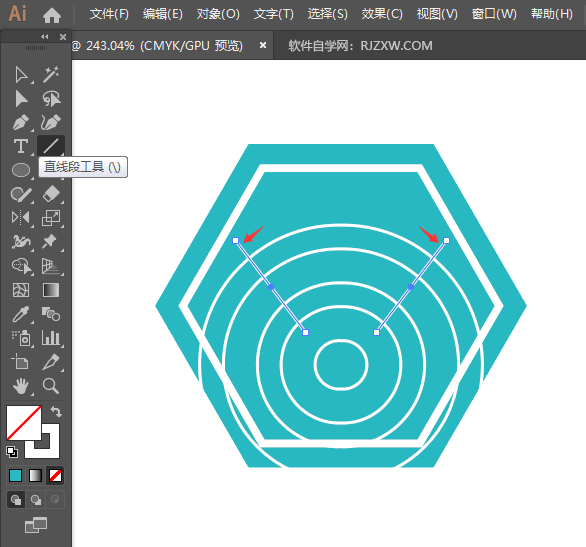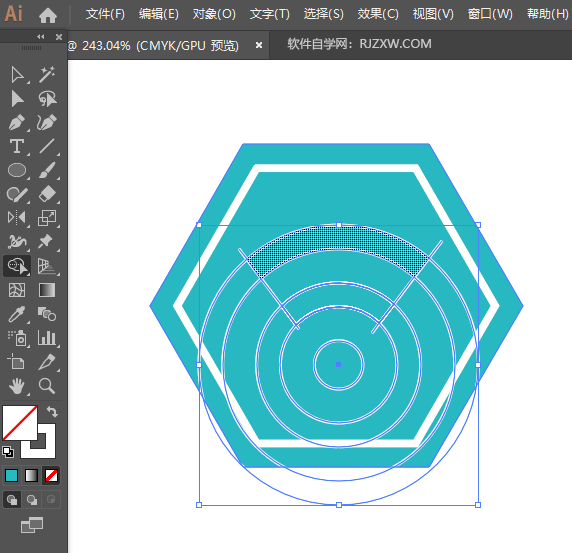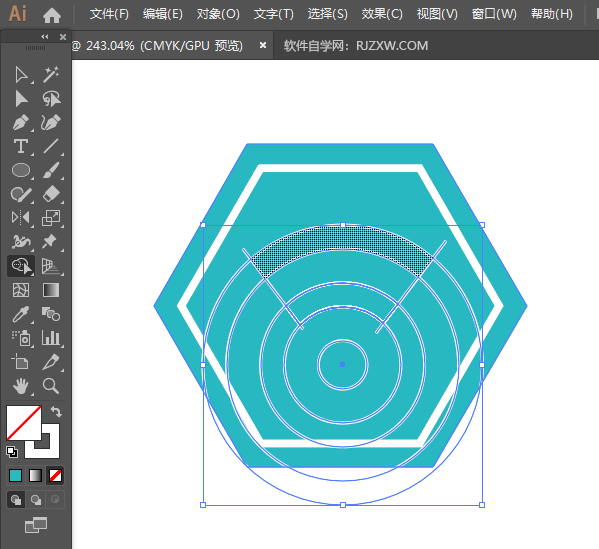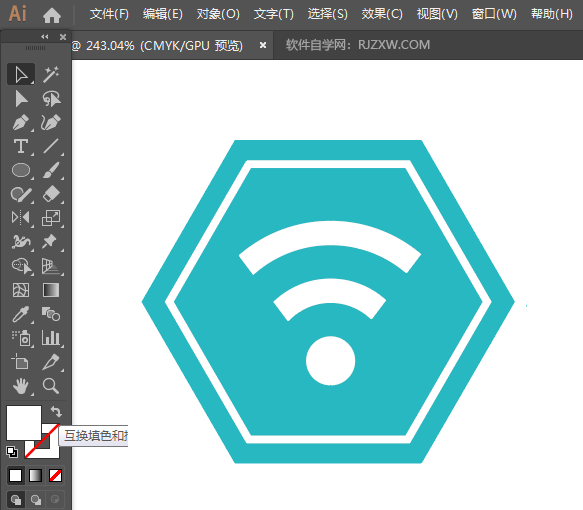|
|
|
|
| 下面给大家介绍的是ai如何画wifi图标的方法与步骤,喜欢的朋友可以一起来关注软件自学网学习更多的AI教程。 |
|
第1步、打开ai2019软件,新建空白文档,然后绘制一个兰色的六边形出来,效果如下:
第2步、然后再使用偏移路径进行六边形偏移,效果如下:
第3步、然后再把六边形设置白色描边加粗,效果如下:
第4步、然后再绘制一个正圆出来,再使用路径偏移出来,偏移四个出来,效果如下:
第5步、然后再绘制二条直线出来,效果如下:
第6步、然后再使用形状生成器,生成下面的图形出来,效果如下:
第7步、同样的方法,再生成对象,效果如下:
第8步、然后删除不要的对象,然后再填充白色,效果如下:
第9步、然后再输入“wifi无线”内容,这样一个简单的图标出来了。
|